
Wenn Sie mit Spotify auf Android nur ein paar Playlists und Radiosender laden, verpassen Sie wirklich einige der anderen coolen Dinge, zu denen die App fähig ist.
Von der überladenen Suche bis zur Integration mit Ihrer Navigationssoftware bietet Spotify viele zusätzliche Funktionen, die Sie vielleicht noch nicht kennen, die Sie aber wirklich nutzen sollten. Hier ist unsere Auswahl der Besten.
1. Erweiterte Suchen
Mit der Suchfunktion in der Spotify-App können Sie die Musik, die Sie hören möchten, genauer betrachten. Sie können Ihre Suchergebnisse auf bestimmte Künstler, Alben, Jahre oder Genres beschränken oder nur neue Veröffentlichungen sehen.
Einige der Operatoren, die Sie verwenden möchten, sind:
- Künstler: [Name] - Siehe nur Ergebnisse vom Künstler (zB Künstler: "David Bowie").
- Titel: [Name] - Nur Titel mit diesem Titel anzeigen (z. B. Titel: Helden).
- album: [name] - Zeige nur Alben mit diesem Titel (zB Album: "Station zu Station").
- Jahr: [Jahr] oder Jahr: [Jahr-Jahr] - Siehe nur Ausgaben dieses Jahres oder Jahrs (z. B. Jahr: 1974 oder Jahr: 1972-1978).
- UND, ODER, oder NICHT - Sehen Sie Ergebnisse, die beides enthalten, oder schließen Sie eins aus (zB Bowie UND Königin).
- Tag: Neu - Siehe neue Versionen.
- Genre: Alternative - Nur Ergebnisse anzeigen, die mit einem bestimmten Genre getaggt sind.
- Für noch genauere Ergebnisse können Sie mehrere Operatoren in einer Suche kombinieren (zB Künstler: "David Bowie" Jahr: 1970-2016 NICHT Jahr: 1981-2010).
Es gibt noch ein paar mehr, etwa für das Label, das eine Platte veröffentlicht hat. Auf der Spotify-Website finden Sie die vollständige Liste.
2. GPS-Integration
Wenn Sie Ihr Telefon für GPS-Navigation verwenden Smartphone vs Sat Nav: Sollten Sie ein dediziertes GPS-Gerät kaufen? Smartphone vs Sat Nav: Sollten Sie ein Dedicated GPS-Gerät kaufen? Gibt es noch einen guten Grund, ein spezielles Navi im Auto oder ein GPS-Gerät für den Außeneinsatz zu kaufen? Lesen Sie mehr und hören Sie auch Spotify im Auto, Sie werden wissen, wie peinlich es ist, wenn Sie zwischen den beiden Apps wechseln müssen.
Integration von Spotify in die Waze-Navigationsapps von Google Waze vs. Google Maps: Welche App wird schneller nach Hause navigieren Woze vs. Google Maps: Welche App wird nach Hause navigieren Schneller Waze und Google Maps sind solide Navigations-Apps, aber welche ist die beste? ? Read More kümmert sich darum. Die beiden arbeiten nahtlos zusammen. Sie können Waze als Ihre Vordergrund-App beibehalten und Spotify-Musiksteuerelemente oben auf dem Bildschirm einblenden lassen. Oder halten Sie Spotify im Vordergrund und sehen Sie Ihre nächste Runde von Waze im Overlay.
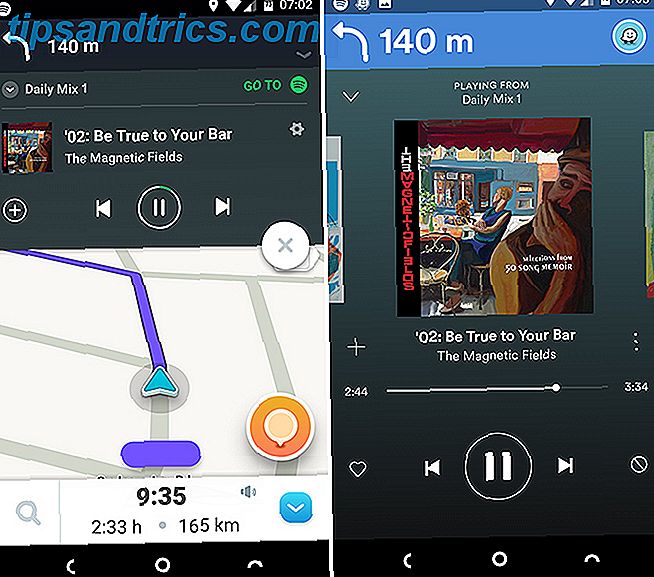
Es ist so einfach und erfordert fast keine Einrichtung oder Konfiguration. Aktivieren Sie einfach die Funktion in den Spotify-Einstellungen, installieren Sie Waze und Sie können loslegen.
3. Laufen
Spotify Running wurde vor ein paar Jahren mit einer Fanfare angekündigt, also ist es eine Überraschung, dass es in der App so gut versteckt ist.
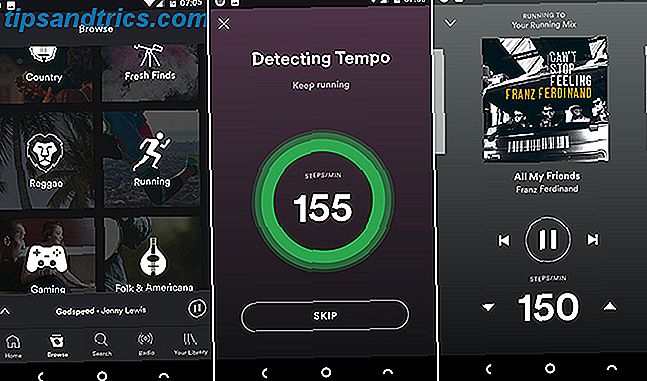
Die Funktion bietet eine Reihe von dynamischen Wiedergabelisten - entweder kuratiert oder aus Ihren eigenen Favoriten ausgewählt. Wie Sie Spotify machen Musik empfehlen Sie werden es genießen, Spotify zu machen Musik, die Sie genießen werden In diesem Artikel geben wir Ihnen fünf Tipps, um Spotify zu erhalten um dich besser zu kennen. Diese sollten dazu beitragen, dass Spotifys Algorithmen Musik empfehlen, die besser zu Ihrem persönlichen Geschmack passt. Lesen Sie mehr - um Sie bei Ihrem täglichen Lauf zu begleiten. Der schlaue Teil ist, dass die App die Sensoren Ihres Telefons verwendet, um zu messen, wie schnell Sie laufen. Es wählt dann Melodien mit dem passenden Tempo aus. Um Running zu verwenden, gehen Sie zu Browse> Playlists> Running und wählen Sie eine Playlist.
4. Schnittstellenverknüpfungen
Es ist nicht schwer, sich in der Spotify-App zurechtzufinden, auch wenn es ein paar versteckte Abkürzungen gibt, mit denen Sie Ihre Plätze noch schneller einnehmen können.
- Doppeltippen auf die Schaltfläche Suchen in der unteren Leiste öffnet nicht nur den Suchbildschirm, sondern auch die Tastatur.
- Tippen Sie im Bildschirm Aktueller Titel auf den Titel des Titels, um direkt zu dem Album zu springen, auf dem es angezeigt wird.
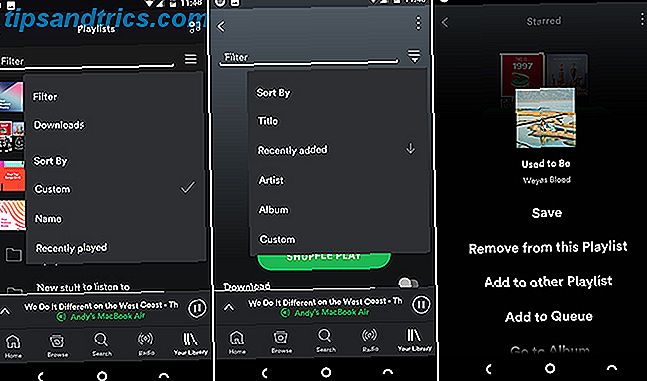
- Streichen Sie im Bildschirm "Playlist" oder "Ihre Musik" nach unten, um verschiedene Filteroptionen anzuzeigen . Dazu gehört, dass nur die Playlists angezeigt werden, die Sie für die Offline-Nutzung heruntergeladen haben.
- Mit der gleichen Wischgeste in einer Playlist können Sie die Titel sortieren.
Und die Longpresse wird fast überall unterstützt. Anstatt zu versuchen, genau auf die kleine Drei-Punkte-Schaltfläche zu tippen, tippen und halten Sie eine beliebige Spur, um eine ganze Reihe von Optionen anzuzeigen.
5. Lyrics
Zum Zeitpunkt der Erstellung dieses Artikels enthält die Android Spotify App keine vollständige integrierte Unterstützung für Songtexte. Für ein paar ausgewählte Tracks und Alben gibt es Ihnen Texte und Wissenswertes aus dem Genius-Service. Called Behind the Lyrics erscheint auf dem Album "Now Playing", sobald es verfügbar ist.
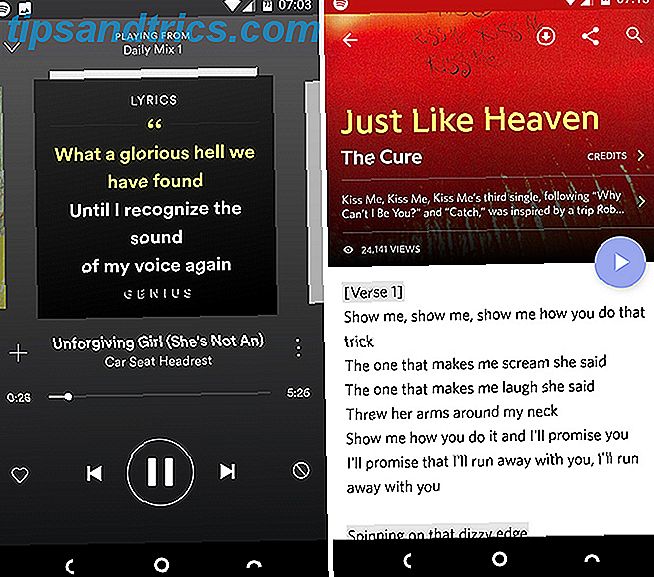
Eine bessere Lösung ist es, die Genius App aus dem Play Store zu installieren. Sie können dies einstellen, um automatisch zu erkennen, welcher Titel abgespielt wird, und den Liedtext für Sie anzeigen. Schaut euch auch Musixmatch an, die das Gleiche macht. Beide Apps sind kostenlos.
6. Podcasts
Es gibt viele ausgezeichnete Podcast-Apps für Android Die 8 besten Podcast-Player für Android Die 8 besten Podcast-Player für Android Möchten Sie Podcasts auf Ihrem Android-Handy oder Tablet hören? Lassen Sie uns Ihnen zeigen, welche Apps Sie verwenden sollen. Lesen Sie mehr, und für den ernsthaften Podcast-Enthusiasten würden wir sie überall auf Spotify empfehlen.
Aber für den zufälligen Hörer funktioniert Spotify. Die Auswahl ist in Ordnung, wenn nicht so umfassend, wie Sie an anderer Stelle finden. Und Musik und Podcasts sind in der gleichen App integriert.
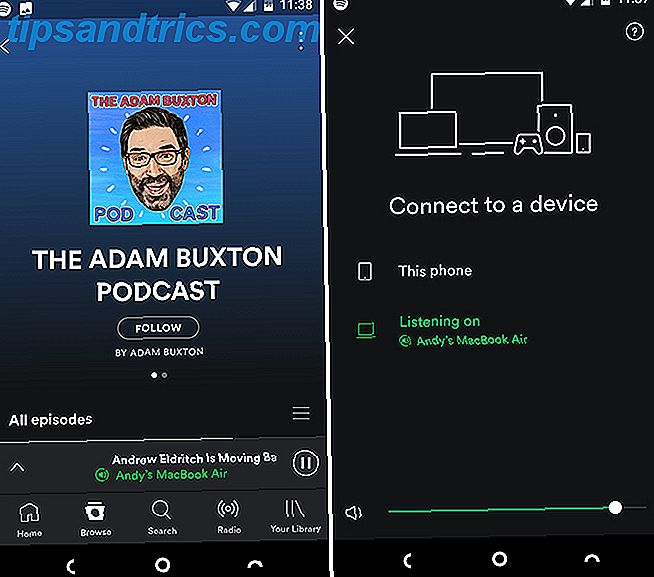
Die Android App kann auch zum Anhören von Podcasts in der Desktop-App verwendet werden, was normalerweise nicht möglich ist. Laden Sie eine Show auf Ihr Telefon, klicken Sie dann auf die Schaltfläche Verbinden mit einem Gerät und wählen Sie Ihren Computer aus (Sie müssen Spotify ebenfalls installiert haben und auf diesem Computer laufen).
7. Fernbedienung
Die Option Verbinden mit einem Gerät, die Sie im Bildschirm Aktuelle Wiedergabe finden, kann auch verwendet werden, um Ihre Spotify-App in eine Fernbedienung für ein anderes Gerät zu verwandeln.
Wenn Sie Spotify auf einem anderen Gerät wie Ihrem PC, Fernseher oder PS4 hören, sollten Sie die App auf Ihrem Telefon geöffnet lassen. Sie können dann die App verwenden, um zu sehen, welcher Titel abgespielt wird, vor- und zurückspringen und neue Wiedergabelisten in die Warteschlange stellen.
8. Autoplay
Mit Dutzenden Millionen von Titeln zum Streamen gibt es keinen Grund, warum deine Musik aufhören sollte, nur weil du das Ende deiner Playlist erreicht hast.
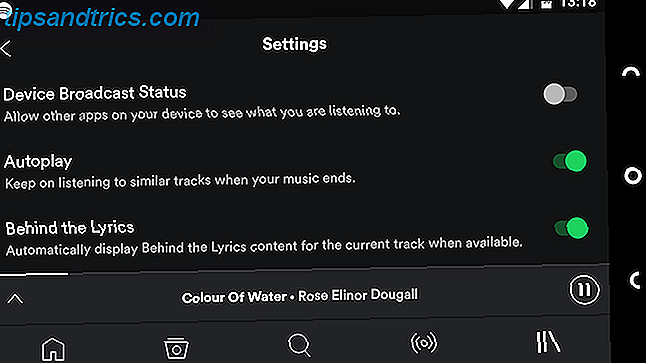
Das ist die Prämisse von Autoplay. Sobald der letzte Titel in der Wiedergabeliste beendet ist, werden automatisch ähnliche Musikarten abgespielt, bis Sie ihn beenden. Autoplay sollte standardmäßig aktiviert sein. Wenn dies nicht der Fall ist, rufen Sie Einstellungen auf, um es zu aktivieren.
9. Soundeinstellungen
Viele Leute halten sich an die Standardeinstellungen einer App, aber Spotify bietet einige zusätzliche Optionen, mit denen Sie Ihr Hörerlebnis verbessern können. Sie sind alle in den Einstellungen zu finden, und der erste Blick ist Crossfade .

Unter Crossfade wird der aktuelle Track ausgeblendet und der nächste eingeblendet und ist standardmäßig deaktiviert. Um die Stille zwischen den Songs zu reduzieren, aktivieren Sie sie und stellen Sie sie auf ein paar Sekunden ein. Für eine kontinuierliche Mischung auf einer Party legen Sie eine längere Crossfade-Dauer von 10 oder 12 Sekunden fest.
Direkt darunter befindet sich die Lautstärke normalisieren . Dies sollte standardmäßig aktiviert sein und wird empfohlen. Normalize spielt alle Tracks in etwa auf der gleichen Lautstärke ab.
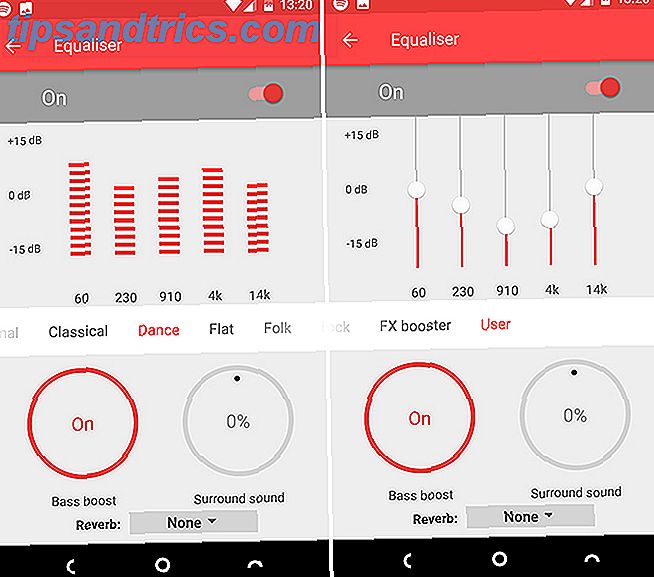
Im unteren Bereich des Bildschirms befindet sich der Equalizer. Tapping this öffnet ein neues Panel und ermöglicht es Ihnen, die Audio-Ausgabe anzupassen Die besten 4 Android Equalizer Apps für Great Audio Die besten 4 Android Equalizer Apps für großartige Audio Ob Sie Songs oder Podcasts auf Ihrem Android-Gerät hören, benötigen Sie eine der Diese fantastischen Equalizer Apps. Lesen Sie mehr, um Ihrem bevorzugten Stil zu entsprechen.
Profi-Tipp: Wenn Sie einen Equalizer verwenden, versuchen Sie, die Schieberegler zu senken, anstatt sie anzuheben, was zu Verzerrungen führen kann. Um beispielsweise die Bässe und Höhen zu erhöhen, würden Sie nur die mittleren Pegel reduzieren.
10. Reduzieren Sie die Datennutzung
Wenn Sie nicht vorsichtig sind, kann Spotify den Datentarif Ihres Telefons in kürzester Zeit verzehren. Zum Glück hat es ein paar Einstellungen, die Sie optimieren können, um das zu verhindern.
Laden Sie zuerst Musik herunter, um sie offline zu hören. Öffnen Sie eine Wiedergabeliste oder ein Album und tippen Sie auf den Schieberegler neben Herunterladen . Beschränken Sie sich als Nächstes darauf, nur heruntergeladene Musik zu hören, indem Sie in die Einstellungen gehen und die App in den Offline-Modus versetzen . Sie müssen es erneut deaktivieren und mindestens alle 30 Tage eine Verbindung herstellen, um auf die heruntergeladenen Titel zugreifen zu können.
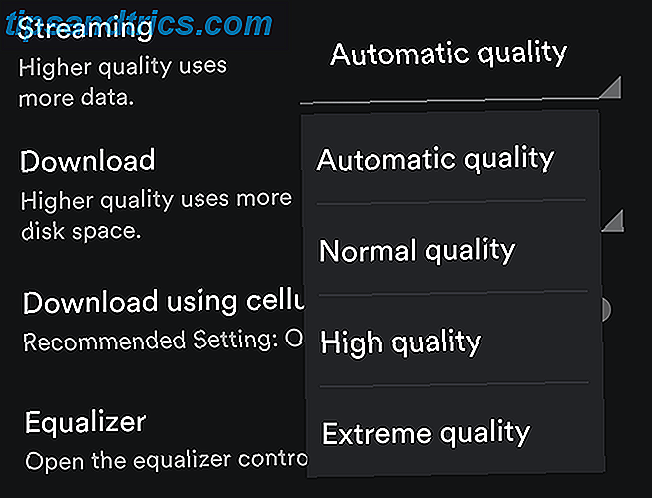
Um das Streaming fortzusetzen, aber die Datennutzung zu minimieren, gehen Sie zu Einstellungen> Musikqualität und stellen Sie die Streaming-Qualität auf Normal ein . Stellen Sie außerdem sicher, dass Herunterladen mit Mobilfunkgerät auf Aus eingestellt ist .
11. Soziales Teilen
Spotify ist großartig, um deinen Musikgeschmack zu teilen. Es hat eine integrierte Unterstützung für Facebook und den Music Discovery Service Last.fm. Wenn Sie Ihr Spotify-Konto übrigens von Facebook trennen möchten, können Sie das nur über die Desktop-App tun.
Möchtest du nicht das teilen, was du gerade hörst? Gehen Sie in Einstellungen und wählen Sie Private Sitzung .
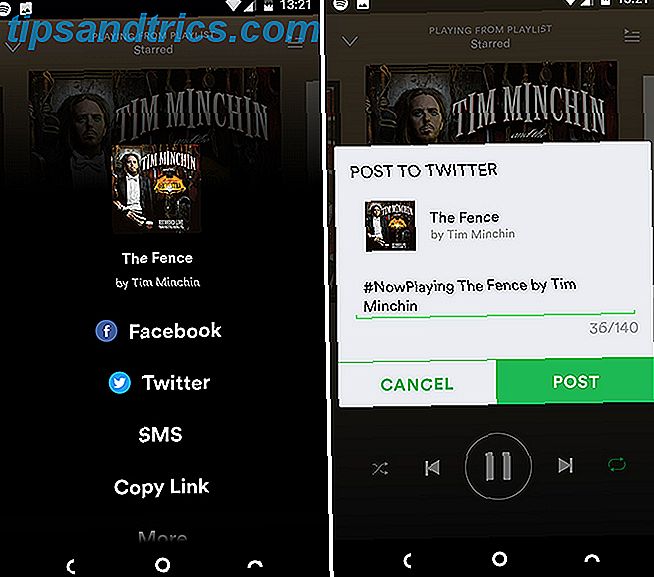
Es ist auch einfach, manuell das, was Sie gerade hören, mit einem Link zu anderen Online-Diensten zu teilen. Tippen Sie neben einem Titel oder Album auf die Schaltfläche mit dem Drei-Punkte-Menü und wählen Sie Teilen aus . Wählen Sie dann aus, wo und wie Sie teilen möchten. Bei der Veröffentlichung auf Facebook oder Twitter wird #NowPlaying automatisch hinzugefügt .
Ihre Lieblingsfunktionen?
Es gibt so viel mehr zu Spotify, als sofort offensichtlich wäre. Einige der weniger bekannten Funktionen helfen der App, sich in fast jeden Teil Ihres Lebens zu integrieren.
Was sind deine Lieblingsfunktionen in der Spotify App und was würdest du gerne in Zukunft sehen? Begleiten Sie uns in den Kommentaren, um Ihre Gedanken zu teilen.



